Hur man visar hjärta och smiley-emoji på iPhones statusfält

I den här artikeln kommer Tips.BlogCafeIT att guida dig hur du visar anpassade emoji på iPhone-statusfältet.

I iOS 15 introducerade Apple en ny funktion som heter Focus för att hjälpa dig att ställa in din enhet för att hjälpa dig fokusera på något specifikt. När fokusläget är aktiverat kommer en anpassningsbar emoji/ikon att visas på din iPhones statusfält bredvid klockikonen.

I den här artikeln kommer Tips.BlogCafeIT att visa dig hur du visar ett hjärta eller en smiley-emoji på din iPhones statusfält.
Några anteckningar innan du går in på detaljer:
Stegen är som följer:
Steg 1 : Öppna Inställningar > Fokus (Inställningar > Fokus) på din iPhone.

Steg 2 : Klicka på + -knappen i det övre högra hörnet av skärmen.
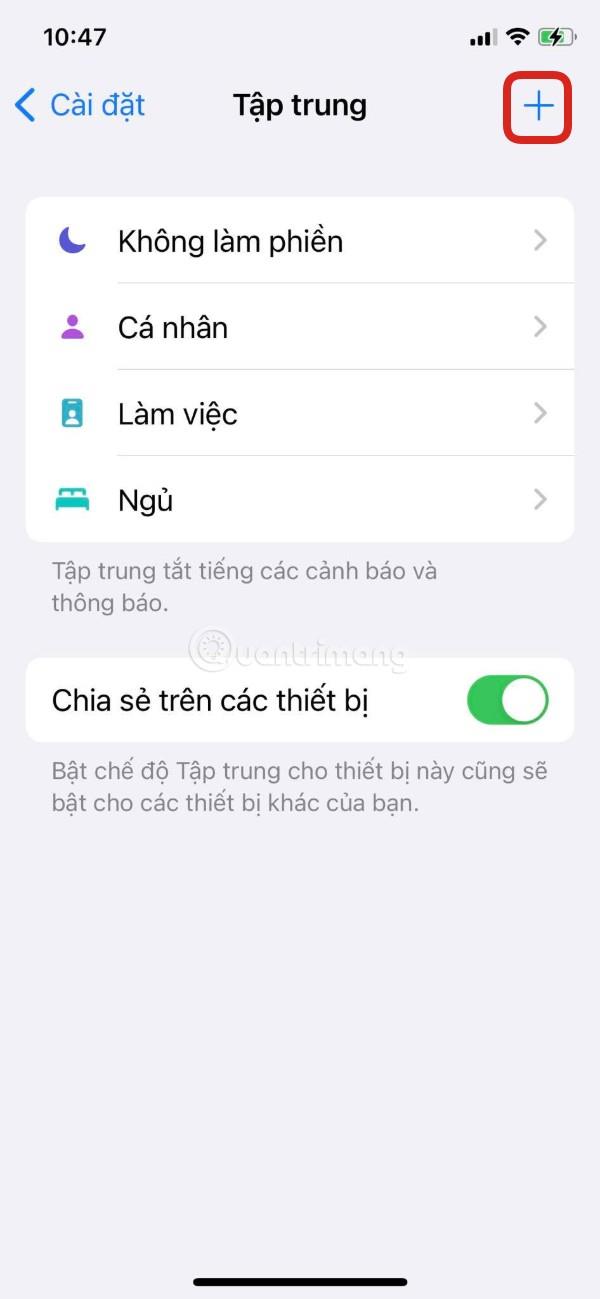
Steg 3 : Klicka på knappen Anpassad .
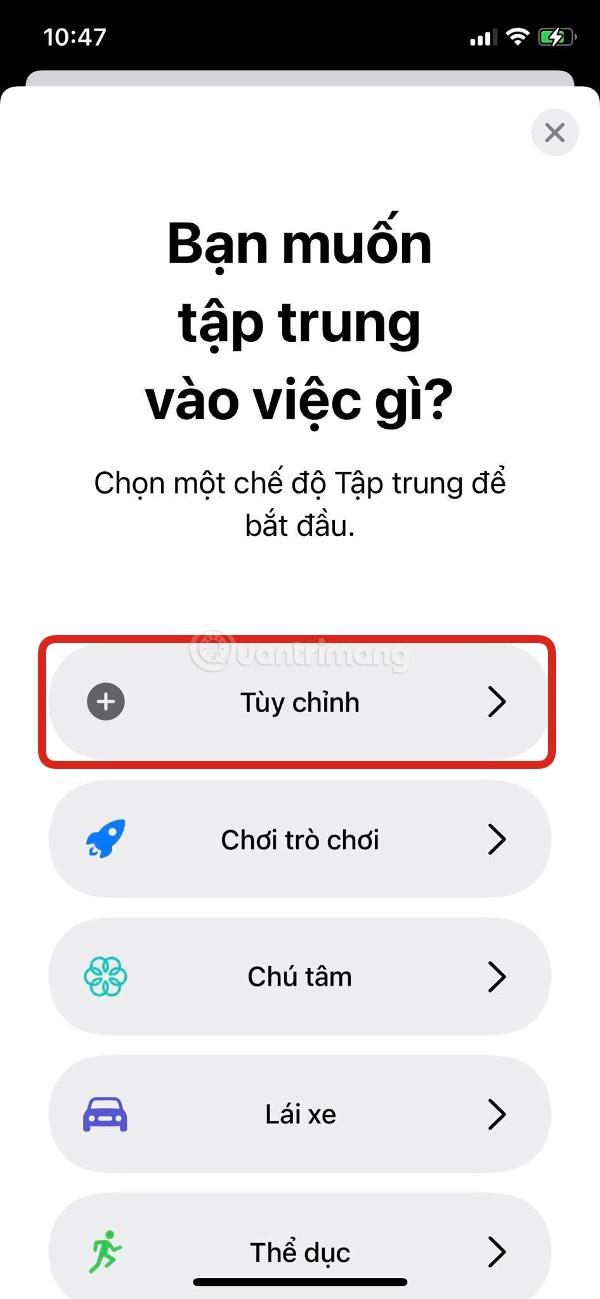
Steg 4 : Namnge det fokusläge du vill skapa och välj en färg och en emoji-ikon. Scrolla ner för att se fler emojis eftersom det finns upp till 25 emojis att välja mellan. När du har valt klickar du på Nästa .
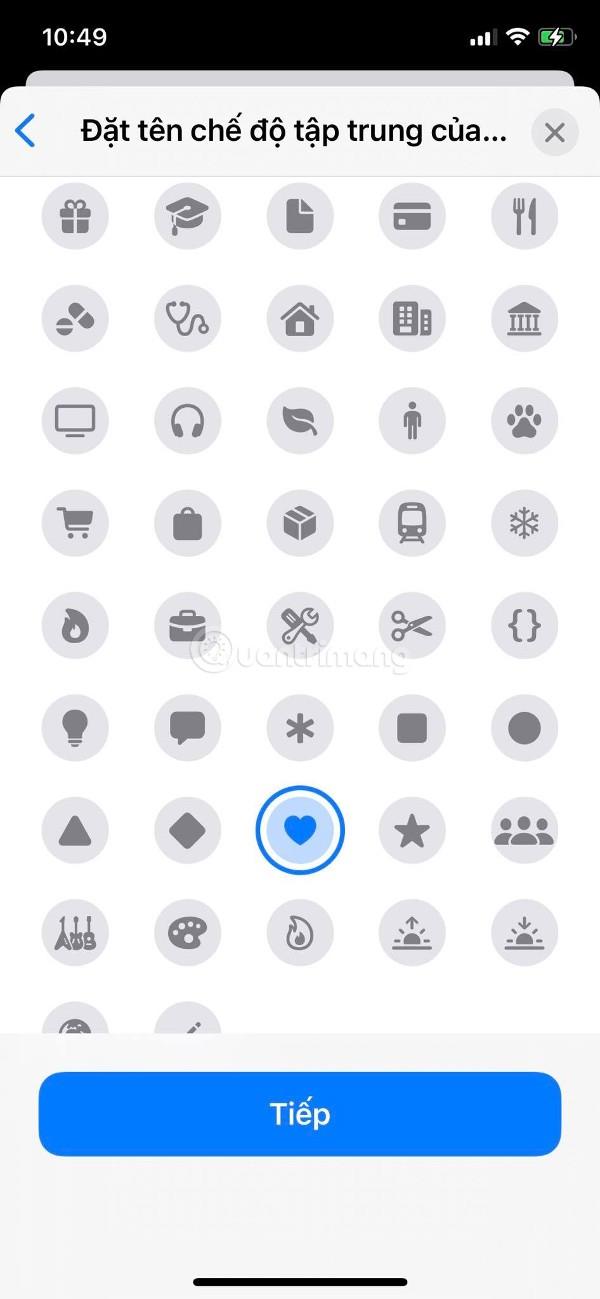
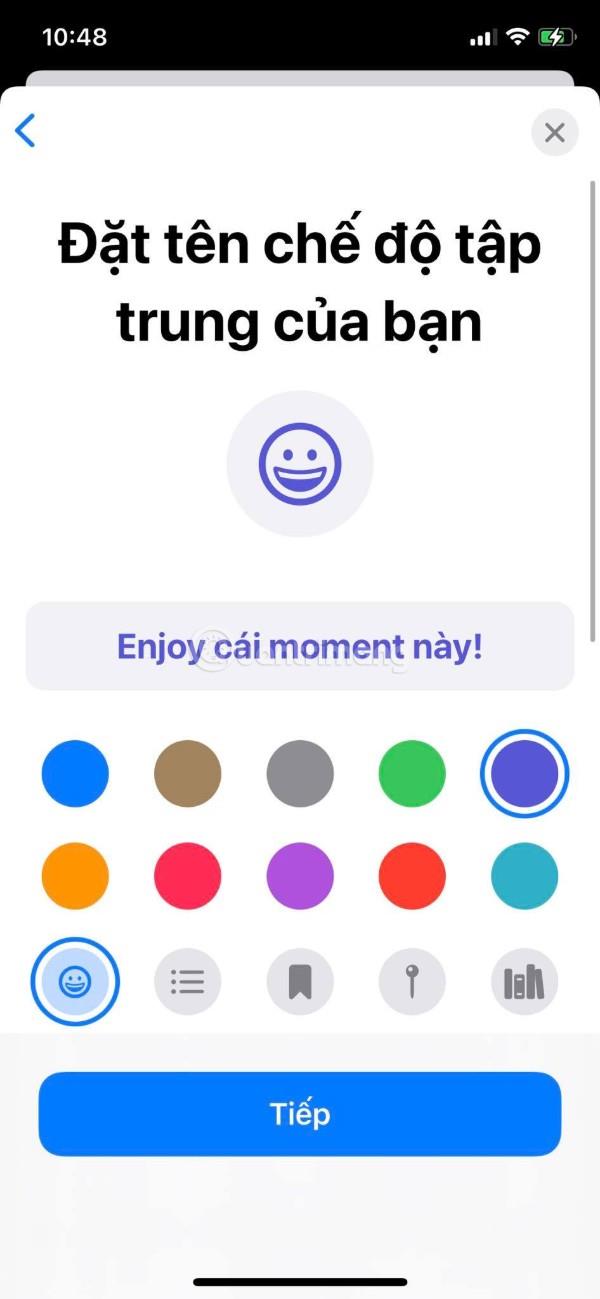
Steg 5 : I det här avsnittet väljer du de personer i dina kontakter som får visa aviseringar. Om det är valt, när fokusläget är aktiverat och dessa personer sms:ar eller ringer dig, kommer iPhone att visa ett meddelande för dig. Du kan klicka på + -knappen med ordet Lägg till nedan och välja de personer du behöver kontakta eller alla kontakter och klicka sedan på Tillåt .
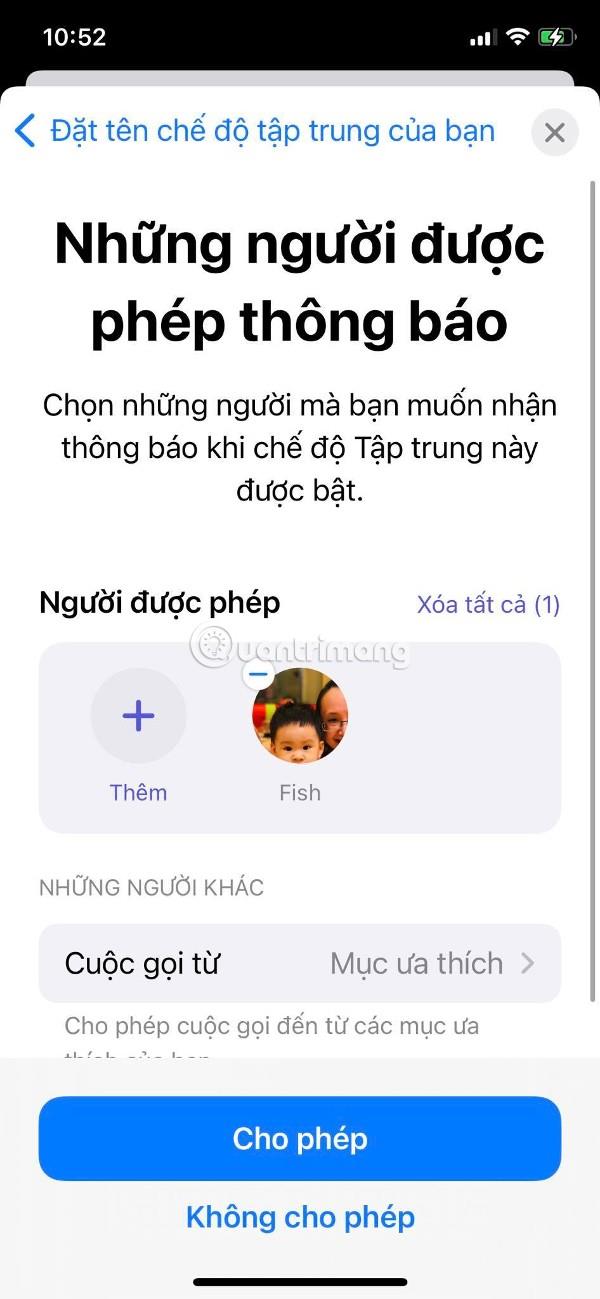
Steg 6 : Du väljer de applikationer som får skicka meddelanden till dig medan fokusläget är aktiverat. När du har valt klickar du på Tillåt .
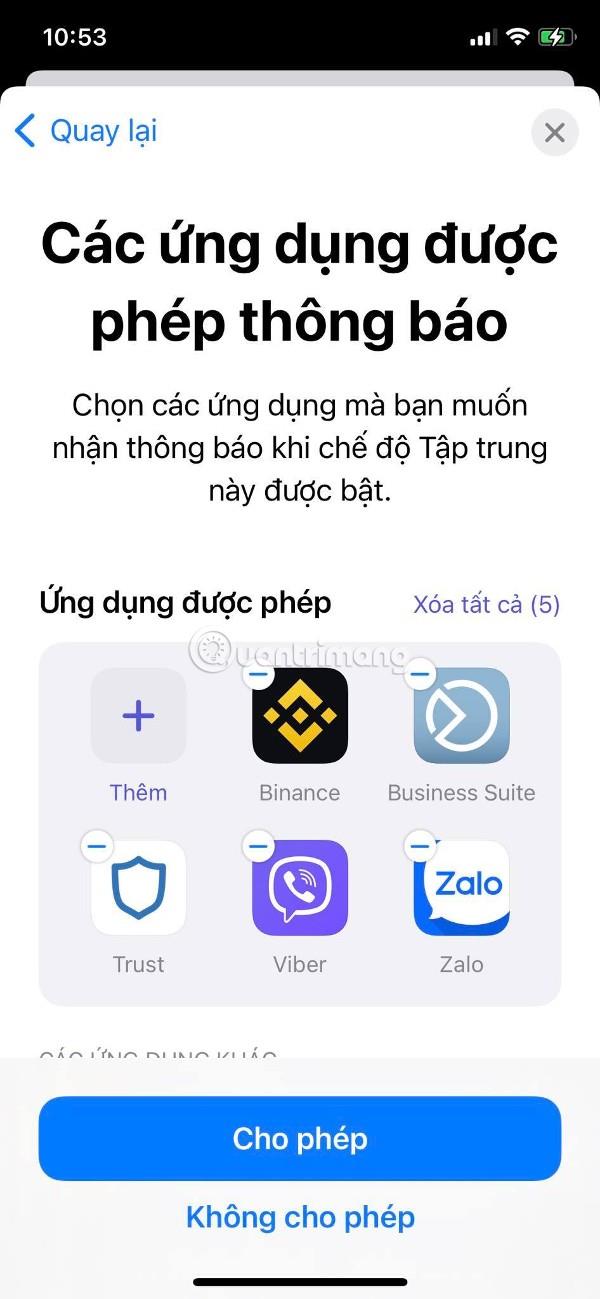
Steg 7 : Klicka på Klar för att slutföra installationen.
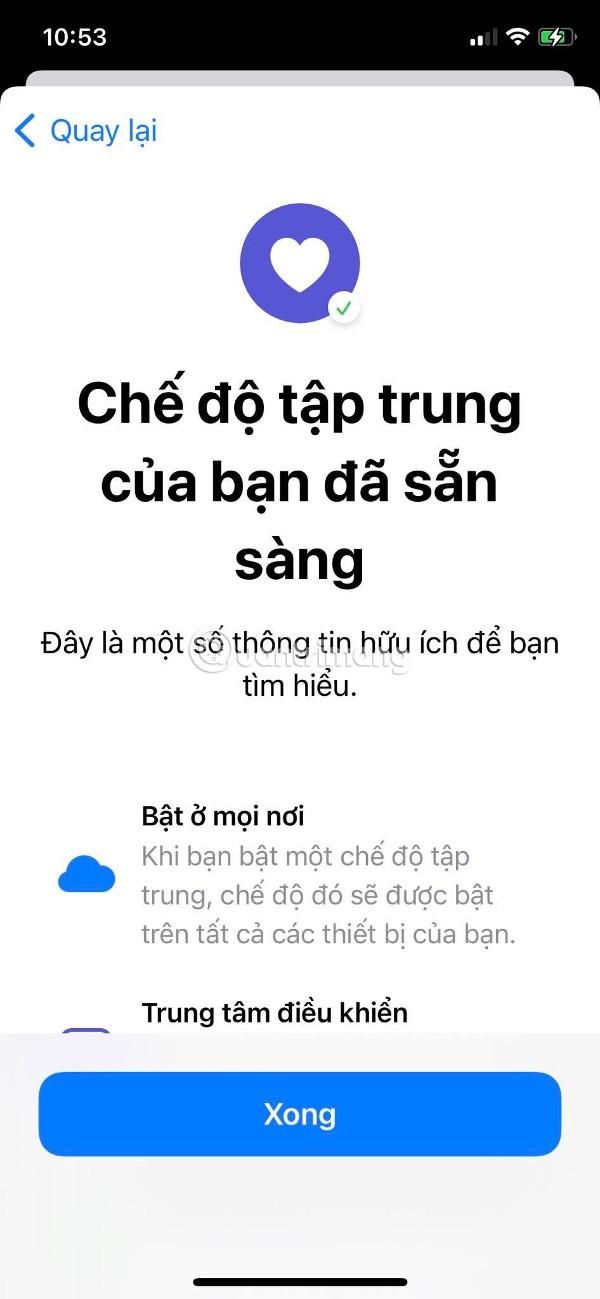
Steg 8 : Vänd nu reglaget för att aktivera fokusläget du just skapade. Du kommer att se hjärtemojien visas på din iPhones statusfält. Om du vill byta till en annan emoji klickar du bara på Namn & Utseende för att ändra.
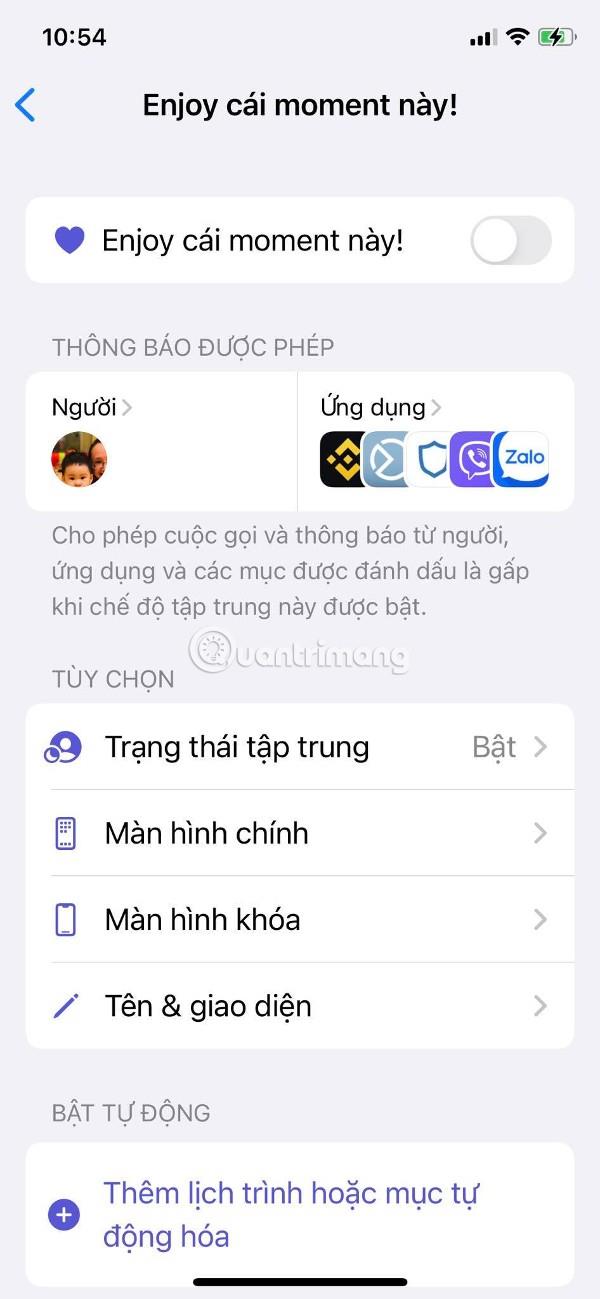
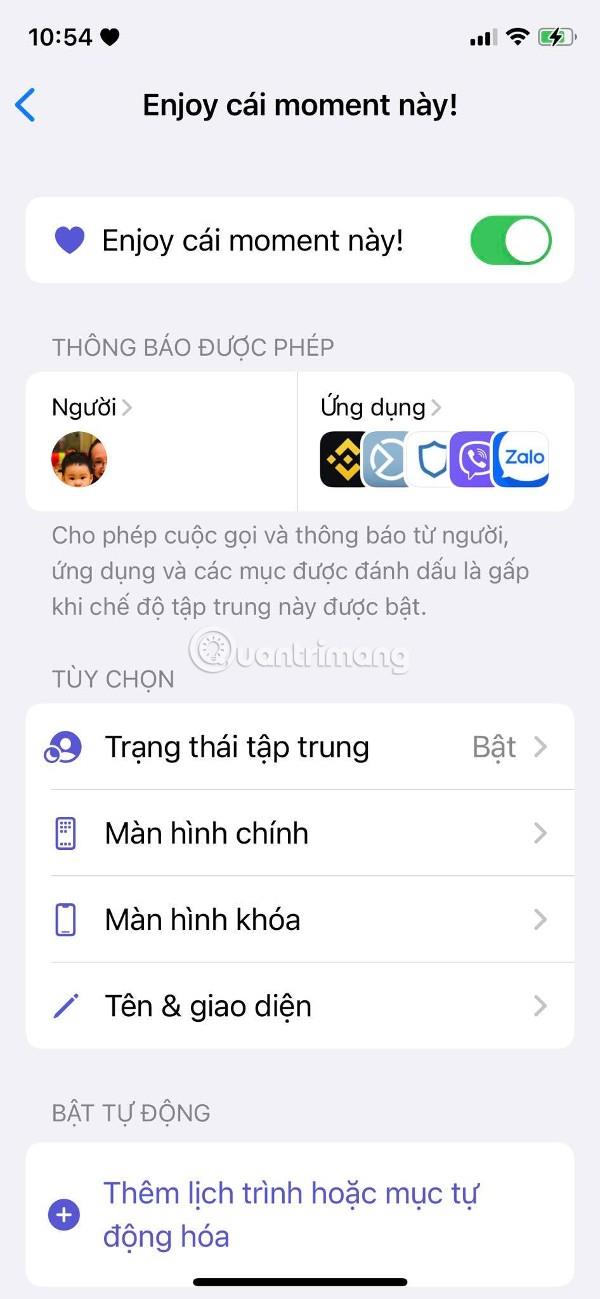
Som nämnts i anteckningen bör du stänga av platstjänster eftersom pilikonen för platstjänst tar upp plats (på iPhone-modeller med kaninöron-skärmdesign) vilket leder till att det inte finns något utrymme kvar för att visa emojis. .
Lycka till!
Sound Check är en liten men ganska användbar funktion på iPhone-telefoner.
Foto-appen på iPhone har en minnesfunktion som skapar samlingar av foton och videor med musik som en film.
Apple Music har vuxit sig exceptionellt stor sedan den första gången lanserades 2015. Hittills är det världens näst största betalda musikströmningsplattform efter Spotify. Förutom musikalbum är Apple Music också hem för tusentals musikvideor, radiostationer dygnet runt, alla dagar i veckan, och många andra tjänster.
Om du vill ha bakgrundsmusik i dina videor, eller mer specifikt, spela in låten som spelas som videons bakgrundsmusik, finns det en extremt enkel lösning.
Även om iPhone har en inbyggd Weather-app, ger den ibland inte tillräckligt med detaljerad information. Om du vill lägga till något finns det gott om alternativ i App Store.
Förutom att dela foton från album kan användare lägga till foton i delade album på iPhone. Du kan automatiskt lägga till foton i delade album utan att behöva arbeta från albumet igen.
Det finns två snabbare och enklare sätt att ställa in en nedräkning/timer på din Apple-enhet.
App Store innehåller tusentals fantastiska appar som du inte har provat än. Vanliga söktermer kanske inte är användbara om du vill upptäcka unika appar, och det är inte roligt att ge dig ut på oändlig rullning med slumpmässiga nyckelord.
Blur Video är ett program som suddar scener, eller annat innehåll du vill ha på din telefon, för att hjälpa oss att få den bild vi gillar.
Den här artikeln kommer att guida dig hur du installerar Google Chrome som standardwebbläsare på iOS 14.









